[RISOLTO] Il tuo computer è offline, accedi con lultima password Windows 10
![[RISOLTO] Il tuo computer è offline, accedi con lultima password Windows 10 [RISOLTO] Il tuo computer è offline, accedi con lultima password Windows 10](https://luckytemplates.com/resources1/images2/image-9241-0408150603104.jpg)
Se stai riscontrando l
Se hai creato una macro in Excel, potresti aver notato che una cartella di lavoro denominata Personal.xlsb continua ad aprirsi ogni volta che avvii Excel. Questo non è molto piacevole, ma a seconda della configurazione del tuo sistema, è completamente necessario. Personal.xlsb è il luogo in cui vengono archiviate le macro che hai creato personalmente e differenzia le macro di Excel da qualsiasi script o estensione utilizzata dalla tua organizzazione. Detto questo, se vedi Personal. xlsb ogni volta che Excel ti lancia dei bug, puoi nasconderlo. Ecco come.
Nascondi personale. xlsb all'avvio di Excel
Per impostazione predefinita, Personal.xlsb sarà nascosto all'avvio di Excel. È probabile che sia lì da molto più tempo di quanto pensi. Ma per un motivo o per l'altro, può diventare invisibile.
Il modo più rapido per eliminarlo è andare alla scheda Visualizza e fare clic su Nascondi .
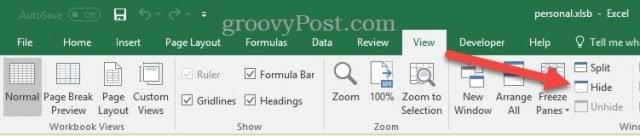
Ora Personal.xlsb continuerà ad aprirsi, ma sarà nascosto alla vista. In questo modo, avrai ancora accesso alle macro che hai registrato, ma non vedrai più quella fastidiosa finestra Personal.xlsb.
Dovresti sapere che questo file è normalmente archiviato nella cartella C:\Users\[yourusername]\AppData\Roaming\Microsoft\Excel\XLSTART .
In effetti, tutto ciò che metti qui si aprirà automaticamente all'avvio di Excel.
In teoria, un altro modo per eliminare Personal.xlsb è eliminarlo da questa cartella. Ma poi perderesti le macro che hai salvato. Puoi visualizzare le tue macro dalla scheda Sviluppatore in Excel .
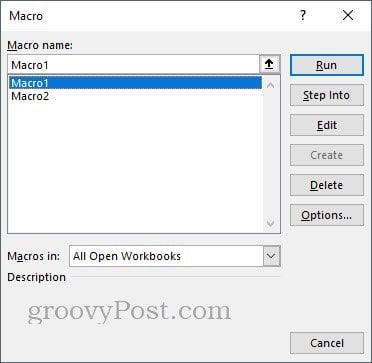
Se per tutto questo tempo ho parlato di macro, non hai idea di cosa siano e perché ne avresti bisogno, allora puoi probabilmente eliminare in sicurezza Personal.xlsb da questa cartella. Ma se sei su un computer di lavoro o se usi mai le macro per automatizzare le attività , potrei lasciar perdere e nasconderlo per ogni evenienza.
Ci sono altri piccoli fastidi di Excel con cui vorresti aiuto? Scrivici una riga nei commenti e lo esamineremo!
Se stai riscontrando l
Vuoi spostare gli elementi in Presentazioni Google senza perdere la loro posizione relativa? Scopri come raggrupparli in pochi semplici passi.
Scopri come cancellare la cronologia delle connessioni desktop remoto in modo semplice e veloce seguendo i passaggi indicati.
Scopri come attivare o disattivare Caps Lock su Chromebook in modo semplice e veloce. Segui i nostri passaggi per personalizzare la tua esperienza di digitazione.
Scopri come regolare i rientri degli elenchi in Microsoft Word per migliorare la formattazione del tuo documento.
Stai riscontrando problemi con la connettività HDMI su Windows 11? Scopri come risolvere i problemi di HDMI con 11 semplici correzioni.
Scopri come risolvere Valheim continua a bloccarsi, bloccarsi, schermo nero e problemi di avvio. Segui queste soluzioni efficaci per giocare senza interruzioni.
Scopri come abilitare e personalizzare il lettore immersivo in Microsoft Word per una lettura più accurata, aiuto con la pronuncia delle parole e per ascoltare il documento letto ad alta voce.
Scopri come riprodurre i tuoi file musicali archiviati su Google Drive senza doverli scaricare. Utilizza Music Player per Google Drive per un
Scopri come risolvere l





![[RISOLTO] Valheim continua a bloccarsi, bloccarsi, schermo nero, non si avviano problemi [RISOLTO] Valheim continua a bloccarsi, bloccarsi, schermo nero, non si avviano problemi](https://luckytemplates.com/resources1/images2/image-5324-0408150843143.png)


![[RISOLTO] Errore imprevisto di Windows 10 Defender e Microsoft Defender Threat Service ha interrotto lerrore [RISOLTO] Errore imprevisto di Windows 10 Defender e Microsoft Defender Threat Service ha interrotto lerrore](https://luckytemplates.com/resources1/images2/image-1378-0408150533360.png)